教你解决win10系统蓝屏
win10是微软现在最新最强大的操作系统,使用win10的用户普遍反应都很好,但是也有那么个别的用户在使用win10系统过程中出现了一些小问题,比如说有win10网友在使用win10系统电脑的过程中出现了蓝屏的现象,那我们出现此类问题应该如何解决呢?下面系统天地小编就教你解决win10系统蓝屏的问题。
访问:
win10蓝屏原因:
大多都是因驱动问题导致,安全模式启动环境只会加载一些必要的系统文件和驱动,可排除第三方软件或驱动的影响。
教你解决win10系统蓝屏:
打开设置—更新和安全—恢复—点击高级启动中的“立即重启”
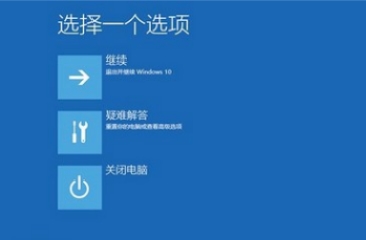
点击“疑难解答”
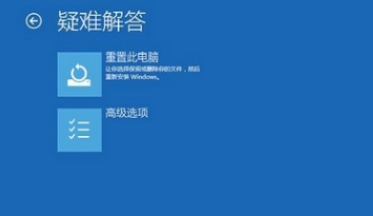
点击“高级选项”
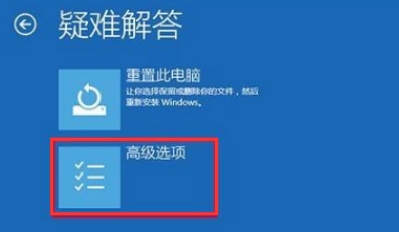
点击“启动设置”
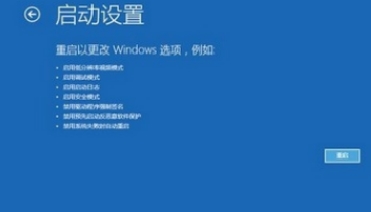
点击“重启”
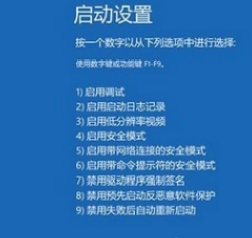
按F4进入安全模式
进入安全模式后在开始按钮右键菜单中选择“设备管理器” 找到显卡,在右键菜单中禁用显卡或卸载显卡驱动
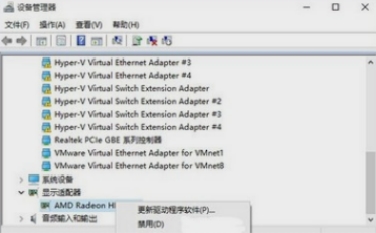
OK,蓝屏问题解决。以上就是教你解决win10系统蓝屏问题的方法步骤。希望大家也能顺利解决win10系统蓝屏的问题。










 苏公网安备32032202000432
苏公网安备32032202000432